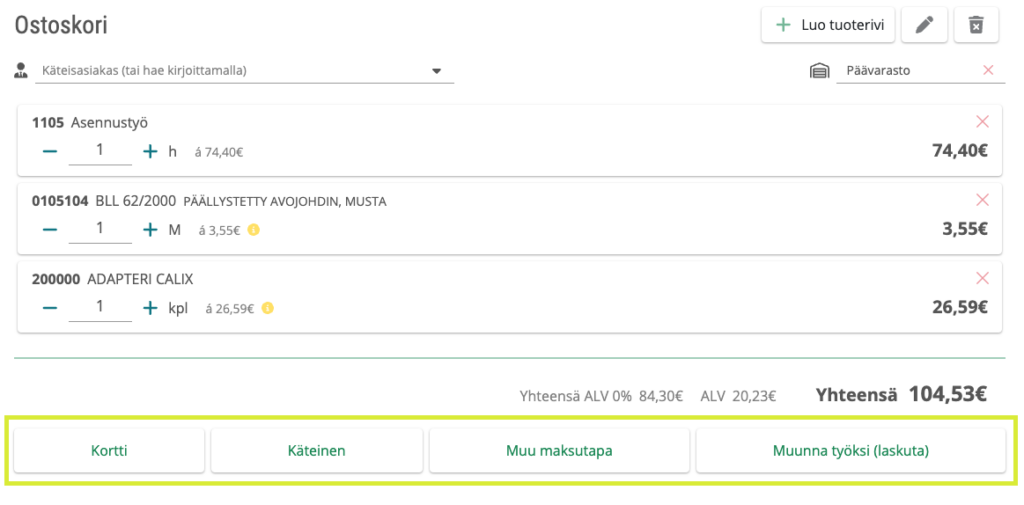Evelian kassa on uudistettu kokonaan.
Uusi kassa hyödyntää tehokkaammin pikatuotteita ja viivakoodeja lukemalla tapahtuvaa tuotteiden lisäystä. Kuten aikaisemminkin, kassatoiminto tukee varastotoimintoa.
Uusi kassakuitti -näkymä on saanut aivan uuden ilmeen.
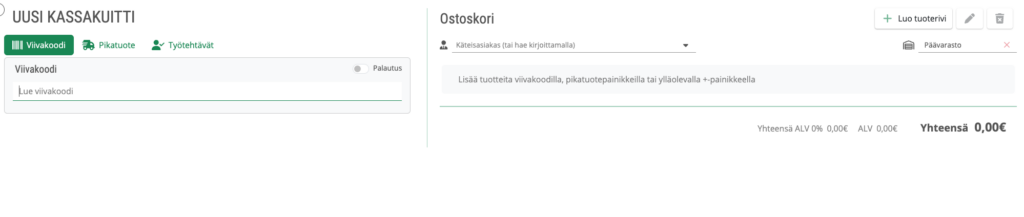
Tuotteiden syöttötavat uudessa kassassa
Tuotteen voi lisätä lukemalla viivakoodin, kuten aiemmassakin kassaversiossa. Uudessa kassassa Evelia tunnistaa, jos viivakoodilla löytyy useampia tuotteita. (esimerkiksi sama tuote eri tuotelinjoissa) Jos useampia tuotteita löytyy, kassa näyttää nämä tuotteet, joista käyttäjä voi valita oikean tuotteen kuitille.
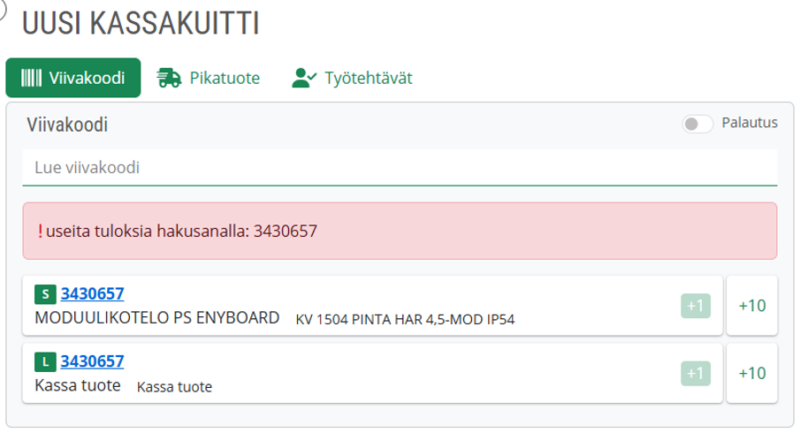
Pikatuotteiden lisäämistä tehostaa jatkossa tuoteryhmien mukaan järjestelty taulu, jonka avulla kosketusnäytön kautta syöttö on entistä nopeampaa.
Jos pikatuotteella ei ole tuoteryhmää, se saa tuotteeksi tuotelinjan nimen.
Pikatuote-välilehdelle on myös lisätty hakutoiminto.
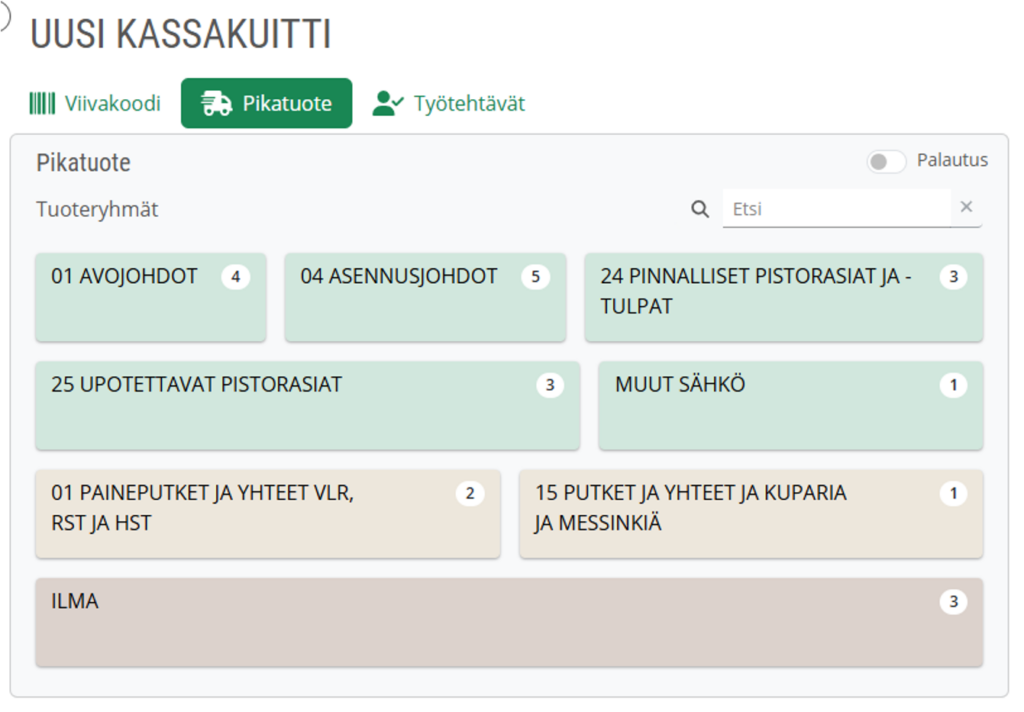
Työtehtävätuotteita saadaan syötettyä entiseen tapaan.
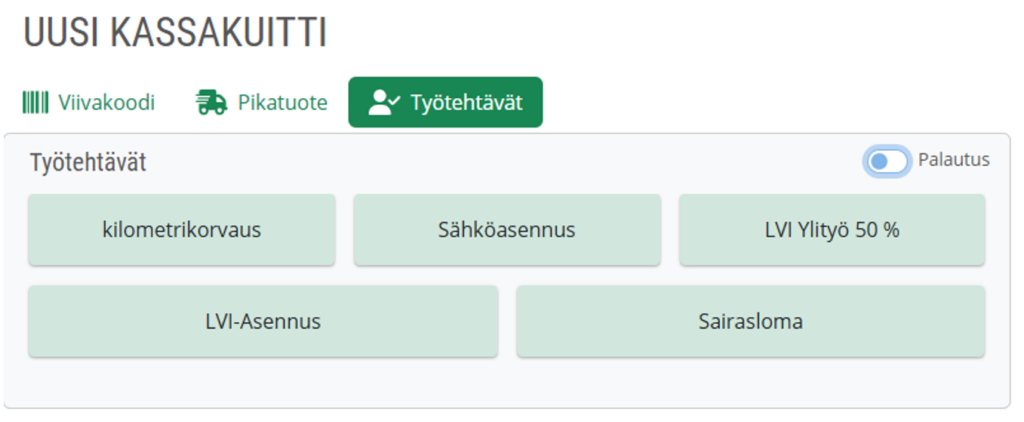
Kaikkiin tuotteiden lisäysvaihtoehtoihin on lisätty Palautus-painike, jolla tuotteen saa lisättyä negatiivisena ostoskoriin.
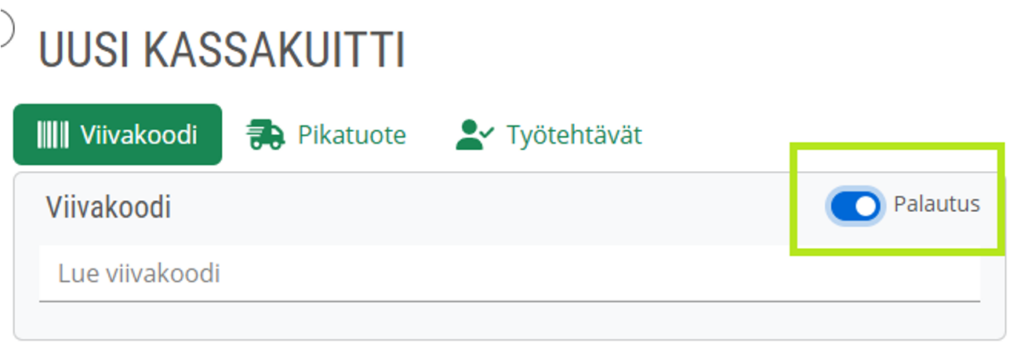
Ostoskorin ominaisuudet
Luo tuoterivi -painikkeella ostoskoriin saadaan lisättyä tuotteita manuaalisesti. Voit käyttää tuotetta lisätessä tuotehakua tai kirjoittaa omat tuotetiedot.
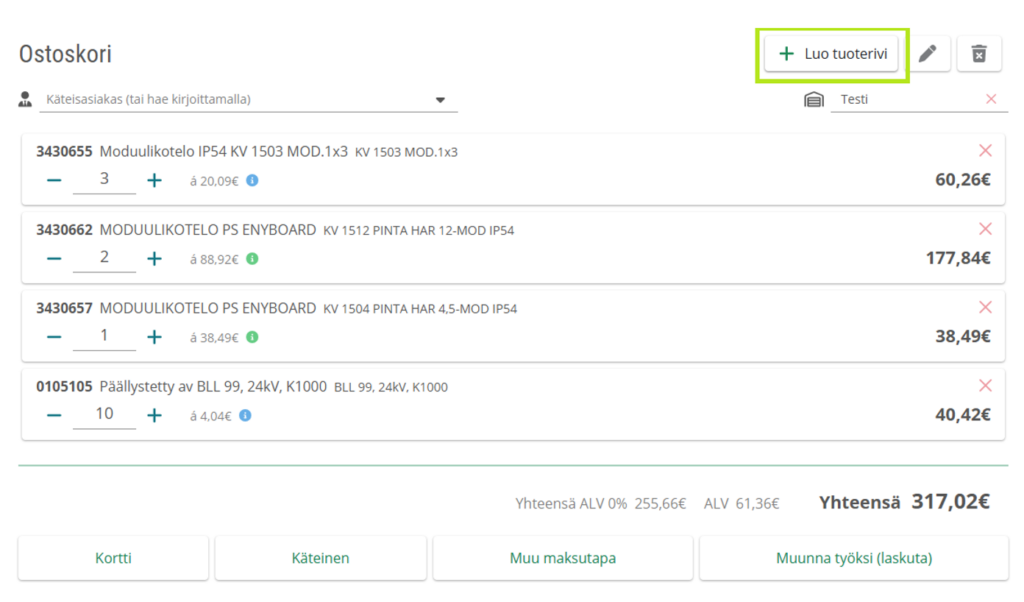
Koko ostoskoria voidaan muokata kynä-painikkeesta oikeasta yläkulmasta.
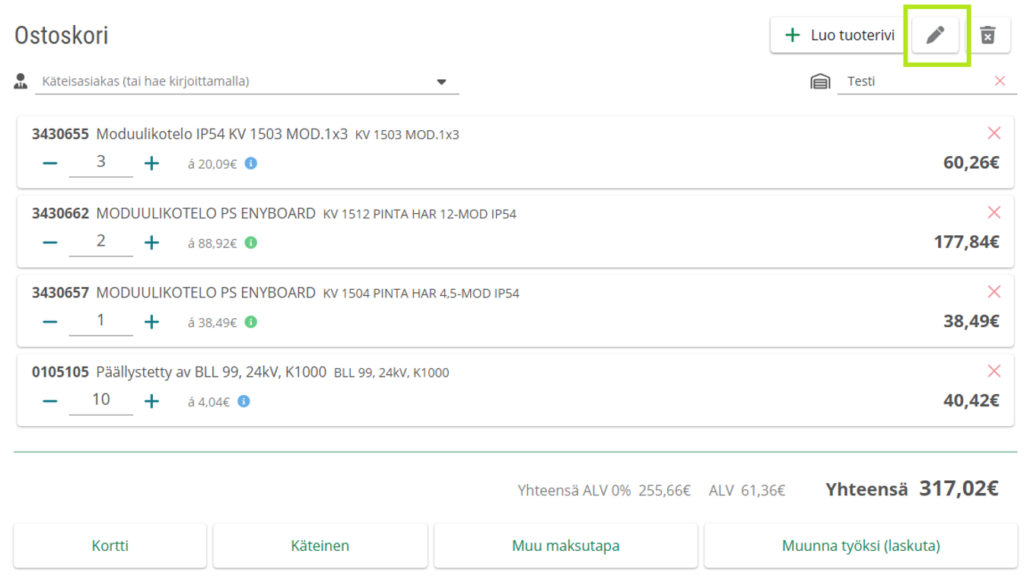
Koko ostoskorilta voi vaihtaa ale- tai kateprosentin, (ei vaikuta työtehtävätuotteisiin) veroprosentin tai varaston.
Alennus (€) koko ostoskorista -kohdassa voidaan antaa joko euromääräinen alennussumma tai haluttu ostoskorin loppusumman. Tämän jälkeen ostoskoriin ilmestyy erillinen alennusrivi.
Huom! Tämä muokkaustoiminto koskee vain sillä hetkellä ostoskorissa olevia rivejä ja senhetkistä loppusummaa. Jos ostoskoriin tehdään muutoksia, myös muokkaukset tulee käydä tekemässä uudestaan, jotta ne vaikuttavat uusiin riveihin.
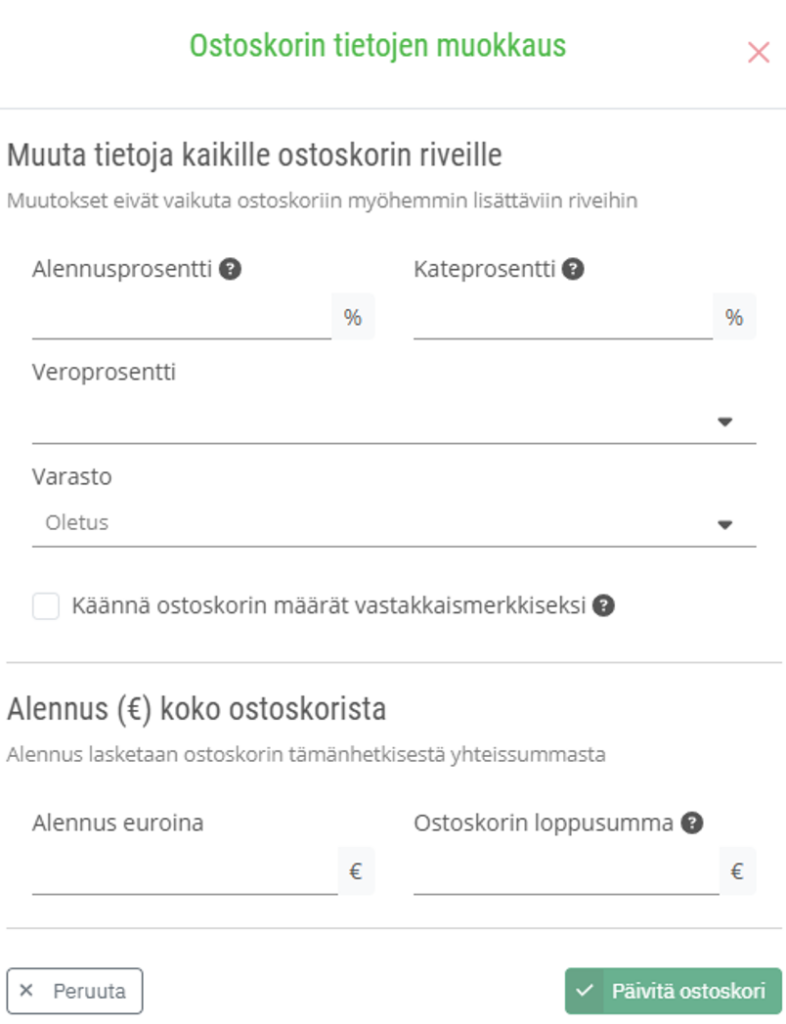
Hyvitys, palautus ja vaihto
Uudessa kassassa kassakuittia ei voida enää poistaa.
Jos halutaan tehdä olemassa olevalle kassakuitille hyvityskuitti, avataan kyseinen kuitti ja valitaan Luo hyvitys. Tämä luo kuitista palautuskuitin, jolle alkuperäisen kuitin tuotteet tuodaan miinusmerkkisinä.
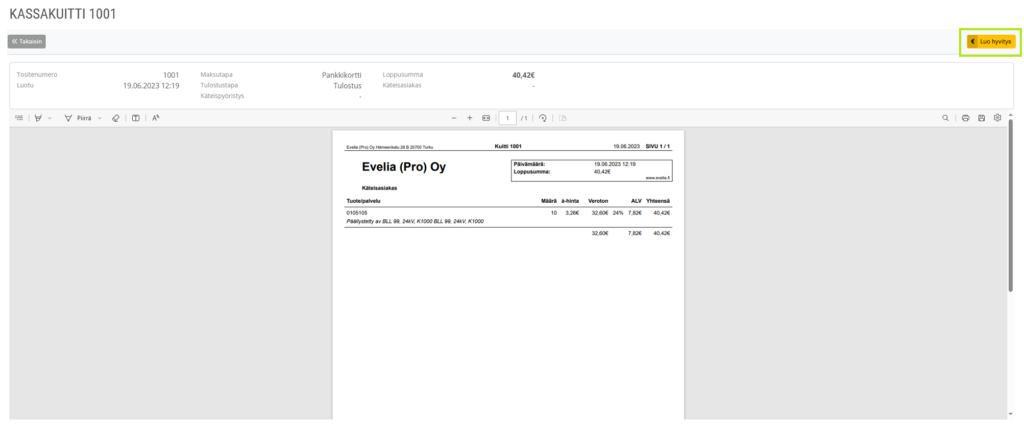
Asiakkaan valinta
Asiakkaan määrittely kuitille on pakollista vain, jos maksutavaksi valitaan Muunna työksi (laskuta).
Jos asiakas määritellään kassakuitille, ostoskori käyttää asiakkaan taakse asetettua hinnoittelusäännöstöä.
Jos ostoskoriin on ehditty syöttää tuotteita ennen asiakkaan valitsemista ja hinnoittelusäännöstö muuttuu, tästä näytetään käyttäjälle ilmoitus. (hinnat eivät muutu aiemmin lisättyihin riveihin ostoskorissa)
Suosittelemme määrittämään kuitille asiakkaan ennen tuotteiden lisäämistä, jotta hinnoittelu toimii oikein.
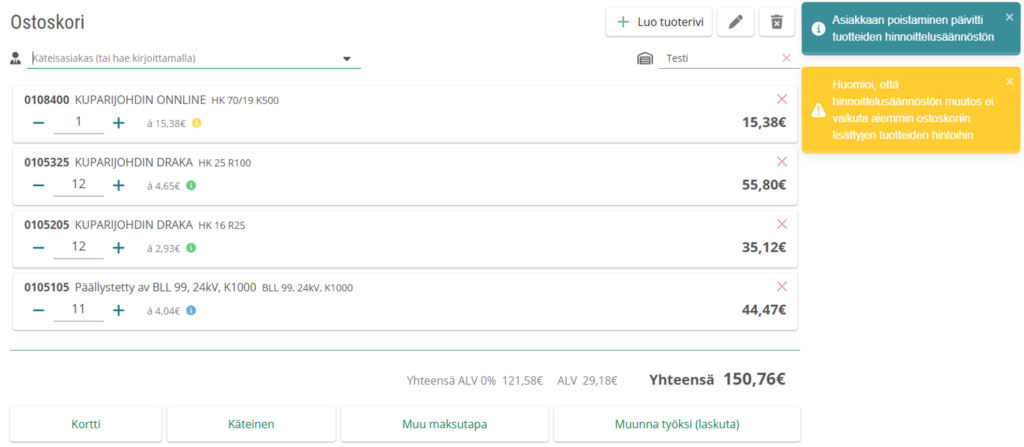
Varaston hyödyntäminen kassassa
Kassalla voi myös jatkossa valita varaston, josta poiminta on suoritettu. Valinta on tuotelistauksen yläpuolella ja oletusvaraston voi myös asettaa kassalle erikseen asetuksista.
Varastoa voi muokata myös rivikohtaisesti, esimerkiksi merkitä palautettavan tuotteen hävikkivarastoon.
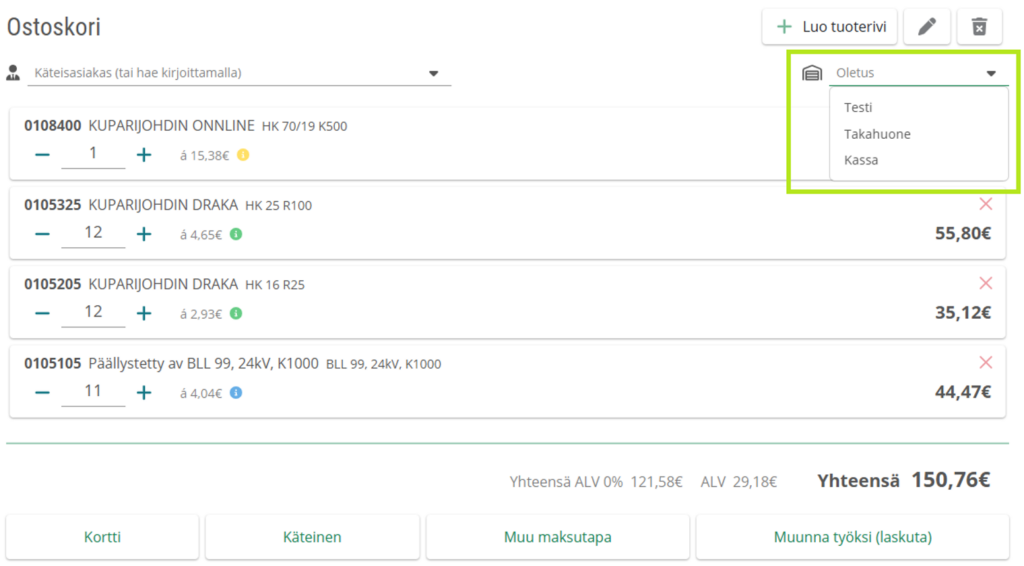
Maksutavan valinta ja kassakuitin viimeistely
- Ostoskorin alapuolella on painikkeet, joilla aukeaa modaaliin kyseisen maksutavan mukaiset lisätiedot ja tallennuspainike.
- Entiseen tapaan muilla kuin Muunna työksi -maksutavalla pitää valita kuitin tulostustapa. Oletustulostustavan voi myös valita asetuksista (Yleiset asetukset > Kassa)
- Tehty asiakasvalinta näkyy modaalissa ylimpänä. Käteisasiakkaalle näkyy kenttä, johon voi syöttää halutessaan nimen kuitille.
- Asiakkaan oikealla puolella on kommenttikuvake, jolla voi lisätä kuitille yleisen kommentin.
- Kortti: pitää valita pankki/luotto
- Käteinen: Tekee käteispyöristyksen. Pyöristys eritellään myös pdf:llä.
- Muu maksutapa: Ei lisäkenttiä.
- Muunna työksi: näyttää virheen Asiakas-kentässä, jos asiakasta ei ole valittu. Nappula on disabloituna, jos ostoskorin loppusumma on negatiivinen. (hyvitys)